Obsah
Proč lidé vypínají službu Onedrive?
Důvodů, proč se někdo rozhodne službu OneDrive v počítači se systémem Windows zakázat, je několik. Jedním z hlavních důvodů jsou obavy o soukromí, protože uživatelé nemusí chtít, aby jejich soubory byly uloženy v cloudu a přístupné společnosti Microsoft. Objevily se také zprávy o problémech se službou OneDrive, například o sníženém výkonu systému nebo problémech se synchronizací, které mohou vést uživatele k tomu, že ji raději nechají zakázanou.
Někteří uživatelé funkce, které OneDrive poskytuje, nepotřebují a uvolnili by místo na disku jeho úplným vypnutím. Rozhodnutí o vypnutí nebo povolení OneDrive závisí na potřebách a preferencích každého uživatele. Pro každého uživatele, který se rozhodne vypnout OneDrive, je důležité vědět, jaký to bude mít vliv na další služby, které jsou závislé na jeho integraci se systémem Windows, jako je například Skype a Office.výhody a nevýhody vypnutí služby OneDrive, než se rozhodnete.
Je také důležité si uvědomit, že povolení nebo zakázání služby OneDrive neovlivní žádné z vašich stávajících souborů uložených v cloudu. Budou stále přístupné, pokud se je později rozhodnete znovu povolit. V následujícím článku najdete nejlepší metody odinstalace služby OneDrive.
Deaktivace služby Onedrive v editoru registru
Služba Microsoft OneDrive je pro uživatele obrovskou funkcí pro ukládání jejich cenných dat. Jelikož se jedná o online cloudové úložiště, můžete nyní ke svým datům přistupovat odkudkoli. Někdy však může služba OneDrive ve Windows 10 způsobovat specifické chyby funkčnosti. V takovém případě je třeba službu OneDrive ukončit. Chybám lze předejít jediným příkazem, a to zakázáním služby Microsoft OneDrive. Editor registru systému Windows můžepři odinstalování/deaktivaci služby OneDrive v zařízení. Zde jsou uvedeny následující kroky:
Krok 1: Spusťte Příkazové pole Spustit z Klávesa Windows + R na klávesnici. Do příkazového řádku zadejte příkaz regedit a klikněte na ok pokračovat a spustí se editor registru.

Krok 2: V okně editor registru, najděte následující klíč:
HKEY_LOCAL_MACHINE\SOFTWARE\Zásady\Microsoft\Windows

Krok 3: Klikněte pravým tlačítkem myši na klíč a vyberte možnost nový, následovaný výběrem klíč z kontextové nabídky.

Krok 4: Nový klíč pojmenujte jako OneDrive . Klikněte na ikonu OneDrive a pravým tlačítkem myši v prostoru vyberte možnost nový, následovaný výběrem DWORD(32-bit) Hodnota .

Krok 5: Klikněte na klíč a změňte jeho hodnotu na 1 . Nakonec klikněte na ok pro dokončení akce. Restartujte zařízení a zkontrolujte, zda byly změny použity.

Deaktivace služby Onedrive prostřednictvím Nastavení
Pokud chcete deaktivovat aplikaci OneDrive v zařízení nebo provést akci odinstalace služby OneDrive v systému Windows 10, můžete k rychlé nápravě využít nastavení systému Windows. Zde jsou uvedeny následující kroky:
Krok 1: Spuštění OneDrive z hlavní nabídky systému Windows. Klikněte pravým tlačítkem myši na ikonu jednotky v nabídce a vyberte možnost více z rozevírací nabídky.

Krok 2: V dalším kroku klikněte na nastavení a přejděte na možnost Automatické spuštění služby OneDrive po přihlášení do systému Windows. Zrušte zaškrtnutí možnosti pokračovat. Klikněte na ok pokračovat.

Krok 3: Přejděte na další možnost karta účtu a klikněte na možnost odpojit tento počítač . Ve vyskakovacím okně klikněte na možnost zrušit propojení účtu . ok k dokončení akce.

Odstranění služby OneDrive
V systému Windows 10 lze provést akci pozastavení synchronizace služby OneDrive a snadno odebrat/odpojit službu OneDrive ze zařízení. V této souvislosti je nejlepším nástrojem ovládací panel systému Windows. Zde je návod, jak to můžete provést.
Krok 1: Spusťte ovládací panel z hlavní nabídky systému Windows. Zadejte ovládací panel v poli pro vyhledávání na hlavním panelu a dvakrát klikněte na možnost v seznamu.

Krok 2: V okně ovládacího panelu klikněte na možnost programy následovaný výběrem programy a funkce .

Krok 3: V seznamu programů a funkcí pracujících v zařízení vyhledejte možnost OneDrive.
Krok 4: Vyberte OneDrive a klikněte na odinstalovat k dokončení akce.

Deaktivace služby Onedrive pomocí zásad skupiny
Editor zásad skupiny v systému Windows 10 pomáhá měnit nastavení různých aplikací a softwaru. Totéž platí pro nastavení služby OneDrive. Prostřednictvím funkce editoru zásad skupiny ji lze ze zařízení deaktivovat/odstranit. Zde je uveden postup, který je třeba dodržet:
Krok 1: Spuštění Spuštění nástroje s Klávesa Windows + R a zadejte gpedit.msc v příkazovém poli. Klikněte na ok pokračovat. Spustí se editor místních zásad skupiny.
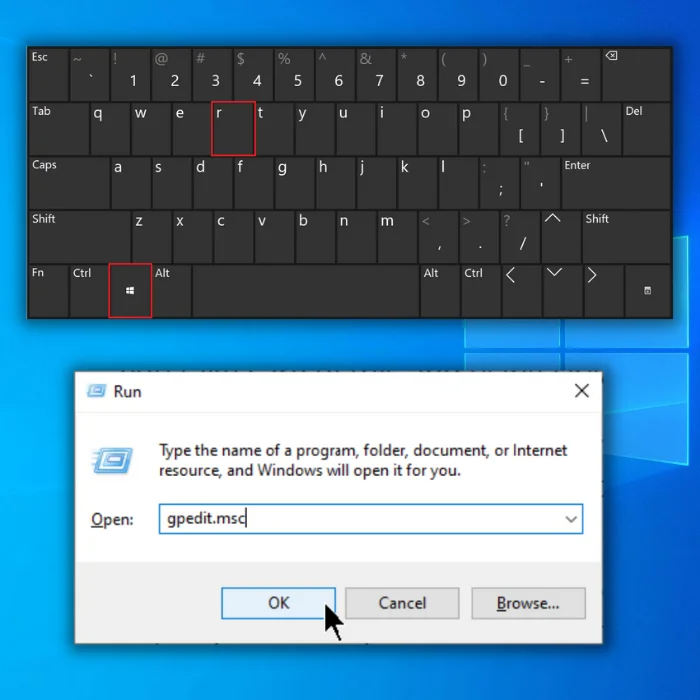
Krok 2: V dalším okně přejděte na možnost konfigurace počítače, následovaný výběrem možnosti administrativní šablony.
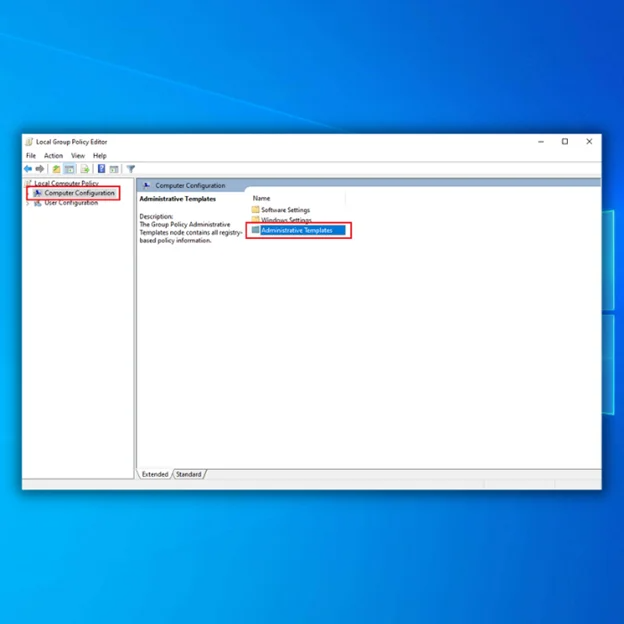
Krok 3: V dalším kroku klikněte na možnost Součásti systému Windows, následovaný výběrem OneDrive .

Krok 4: Vyberte Microsoft OneDrive , vyhledejte možnost Zabránit používání služby OneDrive pro ukládání souborů, a poklepáním na něj jej spusťte.

Krok 5: Dále v levém podokně vyskakovacího okna vyberte možnost povoleno, abyste zabránili používání služby OneDrive pro ukládání souborů. Použít, pak klikněte na ok dokončíte akci a uložíte změny.
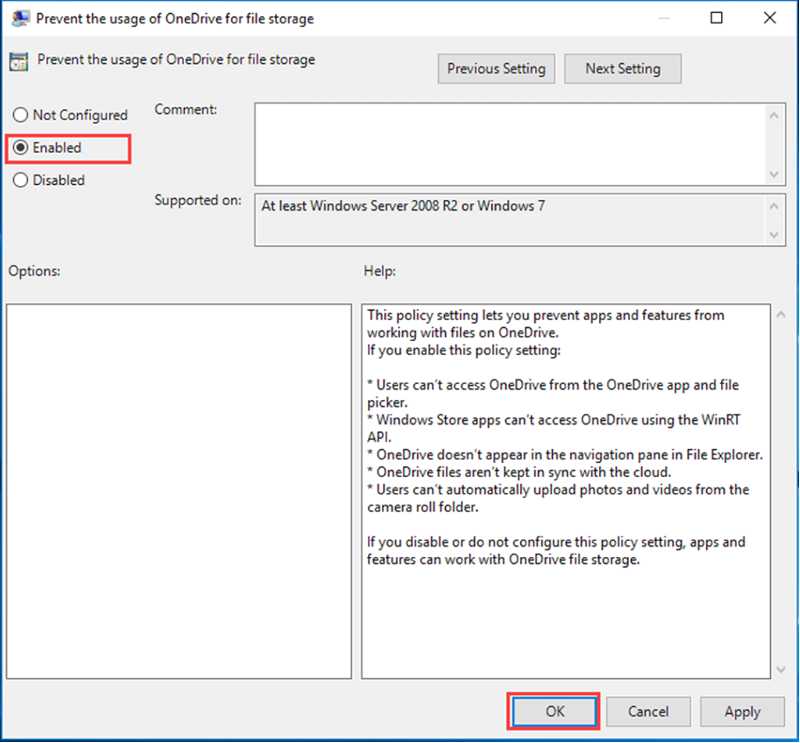
Odinstalování služby Onedrive pomocí příkazového řádku
Příkazový řádek, tj. řešení založené na příkazovém řádku, je vždy vhodnou možností, jak se vypořádat s různými chybami v zařízení. V případě odinstalace služby OneDrive lze využít příkazový řádek. Zde jsou uvedeny kroky, které je třeba provést:
Krok 1: Spusťte příkazový řádek z vyhledávacího pole na hlavním panelu systému Windows. cmd.exe a klikněte na možnost v seznamu. spustit jako správce.

Krok 2: Do příkazového řádku zadejte následující příkaz a klikněte na tlačítko zadejte akci dokončíte. Dojde k zakázání/odinstalování služby OneDrive.
taskkill /f /im OneDrive.exe %SystemRoot%\SysWOW64\OneDriveSetup.exe /uninstall
Závěr: Zjednodušte si práci s počítačem snadným vypnutím služby Onedrive
Závěrem lze říci, že ačkoli je služba OneDrive pro mnoho uživatelů systému Windows skvělým cloudovým úložištěm, někteří ji mohou z různých důvodů raději zakázat. Výše uvedené metody, jako je deaktivace služby OneDrive prostřednictvím editoru registru, nastavení nebo zásad skupiny a odinstalování služby OneDrive pomocí příkazového řádku, představují jednoduché a účinné způsoby, jak službu OneDrive v počítači se systémem Windows zakázat.
Provedení těchto kroků zjednoduší práci s počítačem a zajistí, že služba OneDrive již nebude narušovat vaši práci. Pokud však budete v budoucnu potřebovat službu OneDrive znovu povolit, můžete tak snadno učinit podle příslušných kroků.
Často kladené otázky o tom, jak zakázat službu OneDrive
Je bezpečné smazat složku Onedrive?
Jakmile složku OneDrive odstraníte, všechny uložené soubory a složky již nebudou přístupné. Pokud jste si jisti, že ve složce OneDrive nejsou žádné důležité dokumenty nebo obrázky, nemělo by její odstranění způsobit žádné problémy. Může také uvolnit místo v počítači, což může být užitečné, pokud je úložný prostor omezený.
Jak mohu automaticky nahrávat videa ze služby Onedrive?
Chcete-li automaticky nahrávat videa ze služby Onedrive, musíte použít specializovanou aplikaci, například OneDrive pro firmy, která umožňuje synchronizovat soubory a složky na více zařízeních. Po nastavení aplikace a synchronizaci souborů musíte vybrat, jaký soubor (soubory) videa chcete nahrát. Poté vyberte cílovou platformu (např. YouTube) a klikněte na tlačítko "nahrát".
Jak dlouho trvá vypnutí služby Onedrive?
Vypnutí služby OneDrive je poměrně jednoduchý proces, který obvykle netrvá déle než několik minut. Pokud v operačním zařízení probíhají jiné procesy odstraňování nebo současně stahujete data, může odstranění služby OneDrive trvat déle.
Co je služba Onedrive?
OneDrive je služba cloudového úložiště nabízená společností Microsoft. Pomáhá uživatelům efektivně a bezpečně ukládat, zpřístupňovat a sdílet soubory na různých zařízeních. Pomocí služby OneDrive můžete zálohovat fotografie a videa, spolupracovat s kolegy na projektech, ukládat dokumenty do cloudu a zajistit, aby vaše data zůstala v bezpečí a soukromí.
Mohu k nahrávání fotografií použít službu Onedrive?
Ano, služba OneDrive je skvělý způsob nahrávání fotografií. Můžete k ní snadno přistupovat z počítače nebo mobilního zařízení a nahrávat fotografie rychle a bezpečně. Když se rozhodnete používat službu OneDrive pro ukládání fotografií, máte několik výhod. Vaše fotografie se budou automaticky zálohovat, takže o ně nepřijdete, pokud se s vaším zařízením něco stane.
Co je Průzkumník souborů?
Průzkumník souborů je integrovaná funkce operačního systému Windows, která uživatelům umožňuje přistupovat k souborům uloženým v počítači, spravovat je a organizovat. Poskytuje intuitivní grafické rozhraní pro navigaci a správu struktury souborů v počítači. Pomocí Průzkumníka souborů můžete snadno kopírovat, přesouvat, odstraňovat a přejmenovávat soubory a složky.

